카테고리 없음
python openCV (이미지, 영상)
Canyi
2022. 10. 26. 13:49

** 매우 중요** python 설치 할때 반드시 add path를 해야됨 **
add 하지 않으면 모듈 세팅 불가능....




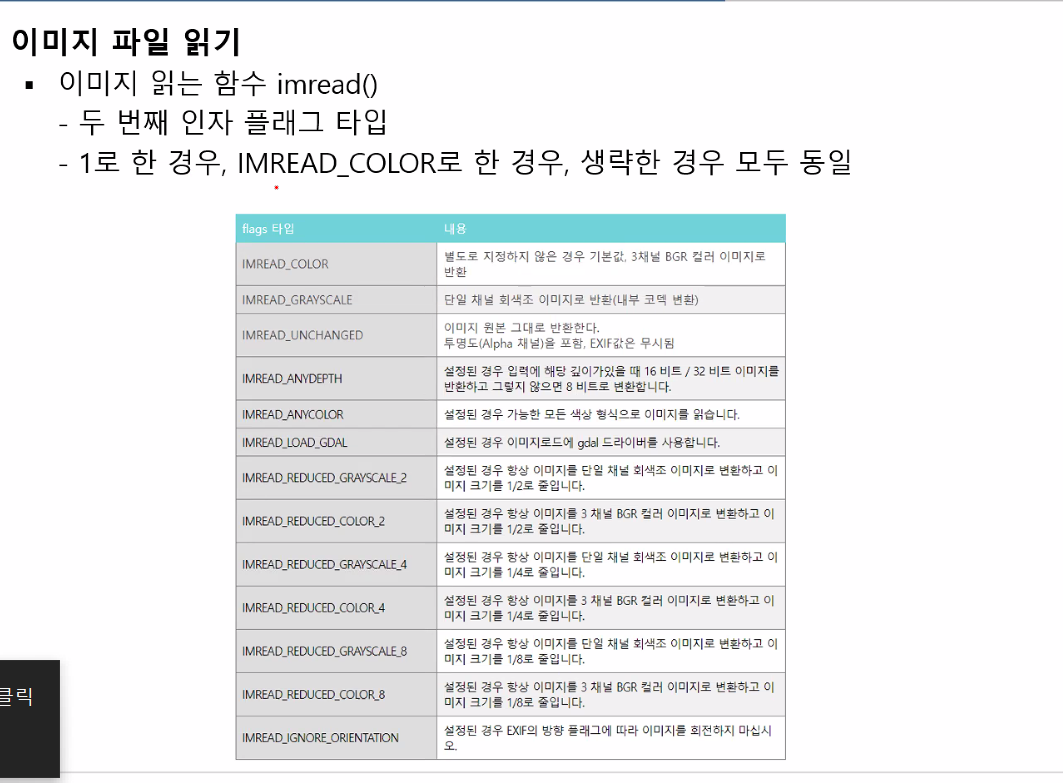
open version 확인하기
import cv2
print(cv2.__version__)
이미지 읽기 및 출력 예시


openCV로 해당 경로에 있는 이미지 읽기 및 출력, 나같은 경우 이미지가 너무 크게 나와서 downscale 함수를 하나 생성
import cv2
#open cv 버전 확인
#print(cv2.__version__)
#image 다운 스케일: 다운로드한 이미지가 너무 클 경우 1280 x 960로 출력
def downscale(img, x):
if x > 1280:
print("Down Scale not available because you exceed maximum size")
return
y = int(0.75 * x)
print(x)
print(y)
img = cv2.resize(img, (x, y))
#이미지 화면에 표시
cv2.imshow('모나', img)
return img
#이미지 읽기
img = cv2.imread('mona.jpg',1)
result = downscale(img,1280)
cv2.waitKey(0)
#이미지 window 삭제
cv2.destroyAllWindows()
사진색 조정하고 png파일로 변경하고 저정하 싶을때
import cv2
#open cv 버전 확인
#print(cv2.__version__)
#image 다운 스케일: 다운로드한 이미지가 너무 클 경우 1280 x 960로 출력
def downscale(img, x):
if x > 1280:
print("Down Scale not available because you exceed maximum size")
return
y = int(0.75 * x)
print(x)
print(y)
img = cv2.resize(img, (x, y))
#이미지 화면에 표시
cv2.imshow('gray color', img)
return img
#이미지 읽기
#cv2.IMREAD_GRAYSCALE 색을 gray로 조정
img = cv2.imread('mona.jpg',cv2.IMREAD_GRAYSCALE)
result = downscale(img,1280)
cv2.waitKey(0)
#이미지 window 삭제
cv2.destroyAllWindows()
cv2.imwrite('mona.png',img)



ESC == 27 (ascii 코드)
#카메라 영상 처리
import cv2
cap = cv2.VideoCapture(0) #default camera
while cap.isOpened():
#카메라 프레임 읽기
success, frame =cap.read()
if success:
#frame 출력
cv2.imshow('Camera Window',frame)
#ESC키를 클릭하면 종료
key = cv2.waitKey(1)
if(key == 27):
break;
cap.release()
cv2.destroyAllWindows()


#카메라 영상 처리
import cv2
cap = cv2.VideoCapture(0) #default camera
width = cap.get(cv2.CAP_PROP_FRAME_WIDTH)
height = cap.get(cv2.CAP_PROP_FRAME_HEIGHT)
print("size : {0} x {1}".format(width,height))
while cap.isOpened():
#카메라 프레임 읽기
success, frame =cap.read()
if success:
#frame 출력
cv2.imshow('Camera Window',frame)
#ESC키를 클릭하면 종료
key = cv2.waitKey(1)
if(key == 27):
break;
cap.release()
cv2.destroyAllWindows()


영상을 실시간 녹화해서 cam.avi라는 이름으로 저장
#카메라 영상 처리
from asyncore import write
import cv2
cap = cv2.VideoCapture(0) #default camera
width = cap.get(cv2.CAP_PROP_FRAME_WIDTH)
height = cap.get(cv2.CAP_PROP_FRAME_HEIGHT)
print("size : {0} x {1}".format(width,height))
#영상 저장을 위한 videoWriter 인스턴스 생성
fourcc = cv2.VideoWriter_fourcc(*'XVID')
writer = cv2.VideoWriter("cam.avi",fourcc, 24,(int(width), int(height)))
while cap.isOpened():
#카메라 프레임 읽기
success, frame =cap.read()
if success:
#frame 출력
cv2.imshow('Camera Window',frame)
#frame 저장
writer.write(frame)
#ESC키를 클릭하면 종료
key = cv2.waitKey(1)
if(key == 27):
break;
cap.release()
writer.release()
cv2.destroyAllWindows()
